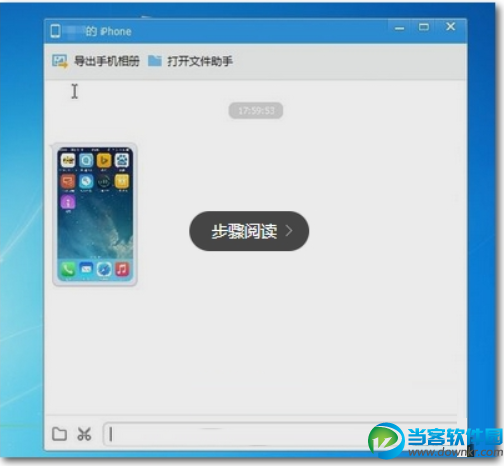Design Expert V13.0.1.0 中文版
Design Expert是一款好用的设计软件,能够帮助大家更深入设计产品,设计出更好的产品,而且在提高工作效率方面也有很大提升。Design Expert非常人性化,用户可以安装自己的想法任意设计,支持使用交互式2D图形,免费使用,需要的小伙伴快快来下载吧。


时间:2024-07-01
发布者:当客小编
来源:当客下载站
苹果6如何导出图片:
用数据线将照片导出到电脑上
如果你的 iPhone 上有很多图片,并且希望把原图导出保存到电脑上的话,请先用数据线把苹果手机与电脑连接起来,如图所示
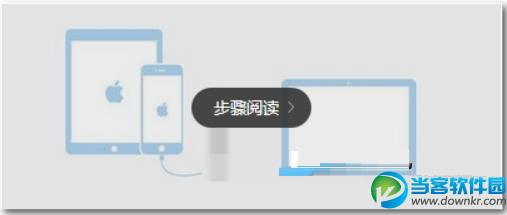
这里以 Windows7 系统为例,等待系统识别并安装好了驱动以后,一般情况下会自动弹出操作选项窗口。点击“导入图片和视频”选项,如图所示

如果你的 Windows 系统没有出现上面的选项,此时请手动打开“计算机”应用,如图所示

随后在窗口中找到自己的 iPhone 设备,点击鼠标右键并选择“导入图片和视频”选项,如图所示
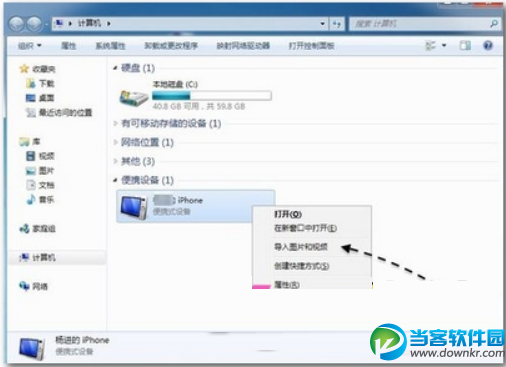
接下来请等待系统扫描 iPhone 设备上的照片,当提示我们标记图片时,输入一个名称,再点击“导入”按钮即可。
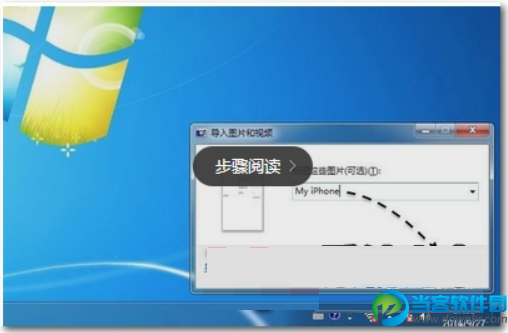
随后等待系统慢慢从 iPhone 上导入图片到电脑上就可以了,如图所示

当图片导入完成以后,系统会自动打开照片保存的路径窗口,如图所示
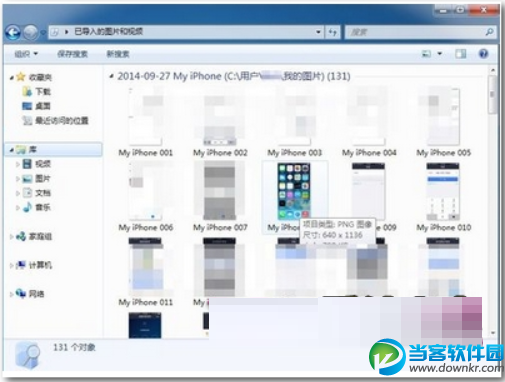
系统会默认把图片保存到系统盘的当前用户目录上的图片目录中,方便我们查看。

用 QQ 把照片导出到电脑上
如果你要导出到电脑上的图片不多的话,我们还可以选择用 QQ 来传输文件。请同时在电脑上和苹果手机上登录 QQ 应用软件。确保电脑和手机已经接入网络,手机最好是接入无线网络,否则流量伤不起。

在苹果手机上打开 QQ 以后,在联系人栏目中的我的设备下,打开“我的电脑”选项,如图所示
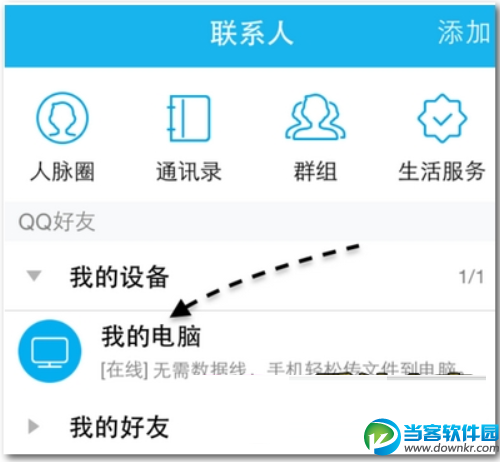
在与我的电脑对话框中,点击消息栏右侧的 + 按钮,如图所示
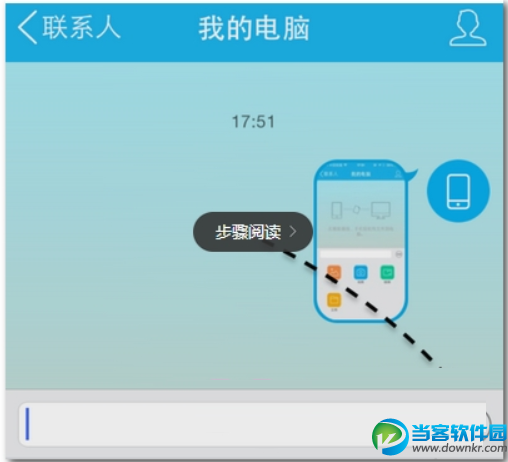
接着再选择“照片”选项,如图所示

随后选择想要导出到电脑上的图片,点击“确定”按钮,如图所示
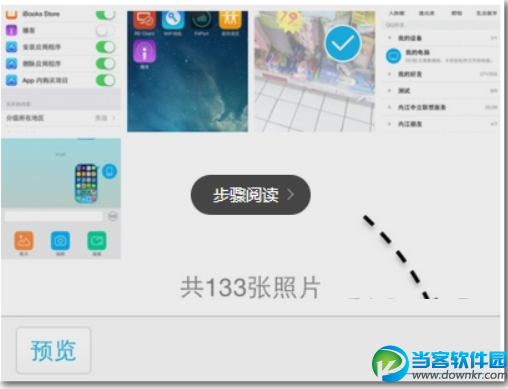
随后就可以在电脑上收取照片了,非常的方便。